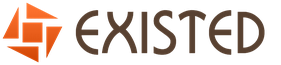Desbloqueie o arquivo do administrador 1s 8.2. Bloqueando conexões com a infobase
Muitas vezes é necessária uma presença exclusiva na base de informações, por exemplo, para:
— excluir objetos marcados;
— realizar lote a lote ou restaurar a sequência de documentos;
— realizar arquivamento usando ferramentas 1C integradas;
— atualizar a configuração ou implementar alterações, etc.
Para tanto, os desenvolvedores de configurações padrão disponibilizaram um processamento especial, geralmente localizado no menu “Serviço” - “Bloqueio de conexões com a infobase”.
Usando o processamento, você pode proibir o estabelecimento de conexões entre usuários e a infobase e encerrar o trabalho de todos os usuários ativos (incluindo o usuário que iniciou o bloqueio).
Esse recurso é útil, por exemplo, quando ações administrativas exigem que os usuários atuais efetuem logoff de suas sessões de trabalho, mas ao mesmo tempo, novos usuários não conseguem se conectar à infobase.
O processamento permite definir/desbloquear conexões com a infobase no modo 1C:Enterprise por um período de tempo especificado.
Quando chegar o horário de início do bloqueio, o trabalho dos usuários conectados à infobase será encerrado e será feita uma tentativa de iniciar uma nova sessão.
O último a ser concluído será o usuário atual que iniciou o processo (ou seja, você).
Um arquivo de sinal aparece no diretório da infobase: “1Cv8.cdn”.
Para trabalhar no banco de dados, é necessário acessá-lo chamando a “Janela inicial de seleção de configurações” (janela na qual selecionamos o banco de dados com o qual trabalhar) usando um determinado parâmetro.
Método 1: Crie uma cópia do atalho “1C:Enterprise 8” e adicione determinados parâmetros na linha com o nome da pasta de trabalho: “C:\Program Files\1cv81\bin\1cv8.exe”/UC 123,
onde /UC é o parâmetro para entrada no banco de dados, independente do lock instalado
123 – neste caso, a senha da fechadura instalada (utilizar senha para configurar a fechadura base é OPCIONAL).
2º método: “Iniciar” - “Executar”, especificando “Desbloquear conexões” como ação de bloqueio. Clique no botão “Executar”.
3º método: remova o arquivo de bloqueio de “sinal” “1Cv8.cdn” do diretório do banco de dados.
Na versão cliente-servidor
Para executar ações de instalação e desbloqueio, você pode usar o utilitário de administração de cluster de servidor do programa 1C:Enterprise 8.1.
Opções de processamento de serviço
No formulário de processamento você pode indicar:
Sinal de armação/desbloqueio;
Período (horário) de início e término do bloqueio;
O texto da mensagem exibida aos usuários ao alertar sobre o bloqueio planejado de conexões;
O código de permissão é uma string arbitrária, usando a qual como parâmetro de inicialização “/UC” você pode entrar posteriormente na infobase, apesar do bloqueio.
Ações a serem concluídas ao bloquear conexões com a infobase
Em 5 minutos. antes do início do processamento, todos os usuários conectados recebem avisos sobre o horário planejado de início do bloqueio da conexão e o texto especificado da mensagem de bloqueio;
Quando chegar o momento do bloqueio, será feita uma tentativa de encerrar as sessões de trabalho de todos os usuários conectados à infobase, emitindo as correspondentes solicitações de salvamento de dados e encerramento do trabalho. Uma nova conexão com a infobase, a partir deste momento até o término do bloqueio, só será possível se o parâmetro da linha de comando “/UC” ou o parâmetro da string de conexão “UC” corresponder ao código de permissão especificado para o bloqueio atual;
Após 1 min. após o horário de início do bloqueio, as sessões de todos os usuários conectados à infobase serão encerradas. Nesse caso, ações padrão serão executadas ao desligar o trabalho - uma solicitação para concluir (se o usuário estiver configurado para fechar o modo de confirmação), desligar o equipamento de varejo, etc.
Após 2 minutos. após o horário de início do bloqueio, as sessões de todos os usuários conectados à infobase serão encerradas.
- Em primeiro lugar, ajudará você a entender melhor o que aconteceu. E em casos mais raros, pode até ajudar a resolver o problema sozinho.
- Em segundo lugar, se você não conseguiu lidar com isso sozinho, então, em primeiro lugar, você deve entrar em contato com um especialista para obter suporte técnico com o conteúdo da janela de informações e diagnóstico que aparece.
Vamos dar uma olhada mais de perto no conteúdo da mensagem de diálogo recebida:
Linha 1.A “É proibido iniciar uma sessão com a infobase.” é uma entrada padrão que indica que a entrada do usuário no programa foi bloqueada. Com esse bloqueio, um arquivo especial com extensão “.cdn” é criado automaticamente no diretório da infobase (para mais detalhes, consulte as seções a seguir).
A linha 1.B geralmente indica o motivo, a duração do bloqueio, bem como outras informações úteis. Dependendo de quem ou o quê (no caso de um sistema) foi instalado o bloqueio de entrada, bem como com que finalidade, as informações deste bloco podem ser diferentes. A linha “Backup” é uma entrada padrão para backup manual ou de rotina (neste caso, a linha “Para realizar um backup”) da base de informações usando ferramentas 1C Enterprise também é típica.
Um administrador, no caso de criar um bloco no modo de usuário do 1C 8.3 Enterprise, ou um programador 1C, no caso de definir um bloco programaticamente no configurador, pode criar suas próprias mensagens:

A linha 2 fornece uma dica sobre como você pode executar o programa a partir da linha de comando do Windows se você conhece o chamado “código de permissão” (veja a próxima etapa).
A linha 3 explica o processo e o que os botões fazem.
Etapa 2. Solução sobre como remover o bloqueio e entrar no banco de dados 1C 8.3
Os bloqueios de sessão podem ser classificados aproximadamente da seguinte forma:
- Planejado. Quando um bloqueio de sessão foi iniciado manual ou automaticamente, atendendo a um processo agendado no banco de dados 1C (backup, tarefa de rotina, atualização);
- Outros, errados. Quando um bloqueio é instalado como resultado de ações errôneas do usuário ou erros encontrados pelo próprio sistema, quando ele não remove automaticamente o bloqueio instalado anteriormente. Por exemplo, um processo de backup foi iniciado, mas o usuário o interrompeu fechando o programa à força.
Método 1
Em ambos os casos, ao configurar o bloqueio de sessão, conforme mencionado acima, um arquivo com permissão “.cdn” é criado no diretório de armazenamento da infobase atual:

Assim, uma solução simples para o erro de inicialização do programa devido ao bloqueio de sessão é excluir o arquivo 1Cv8.cdn.
Porém, o usuário deve primeiro fazer a pergunta: “Afinal, se as sessões estão bloqueadas, isso significa que isso se deve a alguma coisa?” Talvez outro usuário com funções administrativas (doravante denominado administrador) tenha iniciado uma tarefa ou processamento realmente importante em 1C 8.3 Contabilidade que não pode tolerar a presença de vários usuários no banco de dados ao mesmo tempo.
Método 2
Se tal situação for possível, você deve entrar em contato com o administrador e descobrir se é possível entrar no banco de dados e se ele possui um código de permissão especial, mencionado acima. Neste caso, usaremos o segundo método - entrando em uma infobase bloqueada, iniciando o programa a partir da linha de comando, especificando o código de permissão em um dos parâmetros de inicialização:

- “C:\Arquivos de Programas (x86)\1cv8\common\1cestart.exe” – caminho para o inicializador 1C Enterprise 8.3;
- ENTERPRISE – significa que o programa iniciará no modo de usuário, ou seja, no modo 1C Empresarial;
- /F”F:\Bazy1C\Accounting” – denota a base de informações do arquivo (parâmetro /F) e o caminho para ele (o endereço do banco de dados do servidor é indicado no parâmetro /S);
- /C Permitir que os usuários trabalhem – um parâmetro opcional: se marcado, o sistema não será iniciado, mas o bloqueio será removido (o arquivo de bloqueio será destruído) e posteriormente os usuários poderão acessar a base de informações.
Se o parâmetro não for definido, o usuário específico poderá efetuar login, mas o bloqueio não será removido. Este usuário pode fazer um desbloqueio completo no modo usuário acessando o painel Suporte e Manutenção (Seção Administração - grupo de comandos Configurações do Programa - comando Suporte e Manutenção:

E chamando o formulário Bloqueando usuários pelo comando de mesmo nome:

No formulário que se abre, você pode desbloquear sessões clicando no botão Desbloquear, onde /UC12345 – o parâmetro /UC especifica o código de permissão (12345). Os nomes dos parâmetros são escritos em inglês.
Para obter mais informações sobre os parâmetros da linha de comando, consulte a ajuda do 1C 8.3 Enterprise.
Método 3
Existe um método alternativo e ainda mais fácil para o usuário de utilizar os parâmetros acima para lançar uma infobase (doravante denominada IB) - é possível cadastrar os necessários nas propriedades da base de dados de interesse.
1. Na janela do launcher (marcada com “A”), selecione o banco de dados bloqueado e clique no botão Alterar, após o qual a janela para edição das propriedades de segurança da informação (marcada com “B”) será aberta:


Na propriedade Opções adicionais de lançamento anotamos o código de desbloqueio e, se necessário, um parâmetro para permitir o trabalho dos usuários (neste caso, após o primeiro lançamento e antes do próximo lançamento, este parâmetro deve ser excluído). Esses parâmetros foram descritos com mais detalhes acima.
Observação: quando ocorre um backup automático (diretamente ou como parte de outro procedimento, por exemplo, durante uma atualização automatizada), o sistema bloqueia a base de informações 1C 8.3 e define o código de desbloqueio padrão “ Cópia de segurança ».
Portanto, se o procedimento falhar e o banco de dados permanecer bloqueado, mas não houver como excluir o arquivo cdn, você poderá utilizar o parâmetro ao iniciar a segurança da informação: /UCBackup.
3. Clique no botão Concluir e retorne à janela do inicializador, onde iniciamos o IS usando o botão 1C:Enterprise. Assim, surge o erro “É proibido iniciar sessão com a infobase. “Backup” foi eliminado:

Se 1C 8.3 Enterprise opera em uma versão cliente-servidor, mas o usuário não possui direitos de acesso e o conhecimento necessário para administrar bancos de dados neste modo, neste caso você deve entrar em contato com o administrador do sistema para obter ajuda. Ressaltamos apenas que na versão cliente-servidor, além do acesso via linha de comando com parâmetros adicionais, é possível remover o bloqueio utilizando o utilitário de administração de cluster de servidor 1C:Enterprise, ou seja, é necessário remover o sinalizador em as propriedades da infobase desejada O bloqueio de início de sessão está ativado.
Anatomia do arquivo de bloqueio 1Cv8.cdn
Os curiosos podem olhar dentro do arquivo 1Cv8.cdn criado quando as sessões são bloqueadas - este é um arquivo de texto simples que pode ser aberto com o editor apropriado do Bloco de Notas:

O texto no arquivo é cercado por chaves que listam os seguintes parâmetros de bloqueio, separados por vírgulas:
- 1 (0) – sinal de configuração do bloqueio (1 – instalado; 0 – desabilitado);
- 20160706154700 – data completa (data + hora) de início do bloqueio da sessão, no nosso caso é 6 de julho de 2016 20:00:00;
- 20160706154700 – data completa (data + hora) de término do bloqueio da sessão, no nosso caso é 06 de julho de 2016 20:00:00 (se a data de término não for especificada, então por padrão o valor 00010101000000 é inserido no parâmetro );
- Em seguida vem o parâmetro text, onde o texto auxiliar exibido ao usuário na caixa de diálogo é colocado entre aspas duplas;
- “123” – o código de permissão é especificado.
Como você pode ver, o arquivo contém todos os parâmetros exibidos na caixa de diálogo de informações e diagnóstico que aparece.
No site você pode ler outros artigos gratuitos e tutoriais em vídeo sobre a configuração da Contabilidade 1C (
Instruções
Inicie o programa 1C Accounting usando um atalho na área de trabalho ou no item correspondente do menu Iniciar. Na janela de seleção do banco de dados, preste atenção ao menu suspenso. Mude o modo de inicialização para “Configurador” e clique em “Ok”. A janela do programa no modo “Configurador” quase não difere do modo normal. Encontre o item “Configuração” no menu principal e clique com o botão esquerdo nele. No menu suspenso, passe o mouse sobre o item “Suporte” e clique no item “Configurações de suporte”.
A janela Configurações de suporte será aberta. Encontre o botão “Ativar alterações” e clique nele com o mouse. Confirme as alterações clicando no botão “Ok” na parte inferior da janela. A janela Configurações de suporte será fechada automaticamente.
Caso seja necessário definir uma senha para a configuração, utilize o item de menu “Configuração” - “Entrega de Configuração”, e nele execute “Configurações de Entrega”. Na janela que se abre, você pode definir uma senha para alterações. Como regra, é melhor definir uma combinação de senha com uma mistura de caracteres maiúsculos e minúsculos para que ela não possa ser hackeada se informações forem perdidas de um computador pessoal. Feche o "Configurador". A configuração agora está disponível para edição.
Após fazer as alterações necessárias, retorne a configuração do programa ao estado bloqueado. Para fazer isso, siga as etapas descritas na etapa 1-2 e remova a opção de edição. Você não deve remover o bloqueio sem um bom motivo. Também é importante notar que para realizar tais operações no sistema operacional você não precisa de direitos de administrador, portanto, você pode fazer login com segurança em qualquer conta.
Vídeo sobre o tema
1C é um software que tem como objetivo automatizar a contabilidade nas empresas. Anteriormente, 1C existia apenas para fins contábeis, mas agora seus programas cobrem quase todos os aspectos da empresa.
Você vai precisar
- - programa 1C;
- - Acesso à internet.
Instruções
Estude os recursos da versão do software 1C que você está usando. Observe também os arquivos manuais e os dados informativos incluídos nas atualizações. Além disso, antes de fazer alterações na configuração 1C, você deve primeiro se familiarizar com a literatura de referência sobre os mecanismos de atualização e manutenção de configurações em 1C:Enterprise e estudar os formulários impressos externos da versão do programa que você está usando. Você pode encontrar tudo isso na literatura de referência. Registre-se também em fóruns para programadores 1C para ter alguém com quem entrar em contato para obter ajuda, por exemplo, http://forum-1c.ru/, http://1c-pro.ru/ e assim por diante.
Para fazer alterações na configuração ou em seus elementos do programa 1C:Enterprise, habilite esta função entrando no modo de configuração do configurador. Vá até o item chamado “Suporte” e selecione “Configurações de suporte”. Assim, nas opções que aparecem, clique em habilitar a possibilidade de fazer alterações na configuração.
Use um método alternativo baseado em formulários impressos externos do programa 1C:Enterprise. Isso se deve ao fato de que a execução do processo acima pode ser bastante trabalhosa, o que também acarretará problemas na atualização da configuração.
Se você tiver alguma dificuldade em fazer alterações na configuração ou outros problemas relacionados ao software 1C, inscreva-se em cursos especiais para melhorar seu nível de habilidade e desenvolver conhecimentos gerais sobre todos os tópicos de uma só vez. Você pode descobrir a localização de tais cursos em sua localidade em fóruns especiais da cidade. Além disso, não se esqueça de ler periodicamente a literatura sobre novos lançamentos.
Fontes:
- como alterar 1s na configuração
O desbloqueio de todos os objetos em 1C geralmente é necessário quando o erro “Para executar um comando é necessário desbloquear todos os objetos”. Este erro pode ocorrer em dois casos: ao carregar um arquivo de configuração para um nó subordinado de uma infobase distribuída e ao carregar um arquivo de configuração em uma infobase na qual são proibidas alterações de configuração. Vamos dar uma olhada em ambos os casos.

Erro ao carregar o arquivo de configuração de um nó subordinado de uma infobase distribuída
A configuração do nó escravo é atualizada automaticamente enquanto os dados são baixados do nó mestre. Se tentarmos atualizar a configuração manualmente, receberemos o erro “Para executar o comando, todos os objetos devem estar desbloqueados”. Pode ser necessário atualizar a configuração de um nó escravo quando ocorrer o erro “Todos os objetos devem ser desbloqueados para executar o comando”. Neste caso, é necessário baixar o arquivo de configuração do nó mestre e depois da troca do banco de dados escravo. No configurador de banco de dados subordinado, carregue o arquivo de configuração obtido anteriormente, mas em nenhum caso você deve usar a fusão de bancos de dados. Em seguida, reconecte o nó escravo à central e realize a troca de dados.Erro ao carregar um arquivo de configuração em uma infobase onde alterações de configuração são proibidas
Em todas as configurações 1C padrão, por padrão, elas são instaladas com configurações de suporte que proíbem qualquer alteração de configuração. Essas configurações garantem que as atualizações fornecidas por 1C sejam baixadas. Mas, infelizmente, o padrão muitas vezes não consegue levar em conta todas as nuances do trabalho de uma determinada empresa e requer algumas modificações. As alterações feitas durante o processo de revisão às vezes precisam ser transferidas para outros bancos de dados. Neste caso, pode ocorrer o erro “Para executar o comando é necessário desbloquear todos os objetos”. Este erro indica que as configurações atuais do banco de dados não permitem alterações de configuração e, para fazer essas alterações, todos os objetos de configuração devem ser desbloqueados. Isso pode ser feito de duas maneiras: desbloqueando objetos enquanto mantém o suporte, se você planeja baixar atualizações para configurações padrão no futuro, e removendo-os do suporte, se o download de atualizações não for realizado no futuro.
Para desbloquear mantendo o suporte, você precisa abrir a configuração no Configurador e selecionar Configuração - Suporte - Configurações de suporte. Na janela que se abre, clique no botão “Ativar editabilidade” e defina o modo “Editável mantendo o suporte” para todos os objetos de configuração.
Para remover uma configuração do suporte, você precisa seguir os mesmos passos, mas na janela de configurações de suporte, clicar no botão “Remover do suporte”.
Após concluir essas etapas, é possível carregar um arquivo com alterações na configuração sem erros.
A data de proibição de edição de dados é uma funcionalidade do programa 1C 8.3 BP que permite limitar a entrada e modificação de documentos por um determinado período de tempo. Falando na linguagem dos contadores, é preciso “fechar o período em 1C”. Você pode até proibir usuários e organizações específicas no banco de dados para impedir que alguém faça alterações.
As instruções são relevantes tanto para a Contabilidade 1C quanto para outros programas criados com base na Biblioteca de Subsistemas Padrão (Trade Management 11, ERP 2.0, 1C ZUP 3.0, 1C UNF e assim por diante).
Onde posso encontrar a data de proibição de edição em 1C 8.3? Esta função está localizada na aba “Administração”, na seção “Suporte e Manutenção”:
Se você ainda não habilitou a data de proibição de edição em 1C 8.3, defina o sinalizador necessário:

Como abrir e fechar um período
Primeiro, precisamos decidir se vamos diferenciar os direitos de alteração por usuário ou usar a data para todos:

Por exemplo, selecione a opção “Por usuários”. Agora é possível especificar configurações individuais para cada funcionário.
Exemplo: para os funcionários “Sergeev” e “Ivanov” é necessário definir a data de edição para 01/01/2016, e para os demais - 03/01/2016.
Para organizar esta opção, você deve:

Obtenha 267 videoaulas em 1C gratuitamente:
Agora vamos complicar a tarefa. Para o usuário “Ivanov”, é necessário definir uma restrição à alteração dos dados da organização “Confetprom”, assim como demais usuários, para 01/03/2016.
Selecione o funcionário na lista e na parte inferior da tela coloque a chave “Método de especificação da data de banimento” para a posição “Por objetos”:
Um menu para definir a data de edição por organização aparecerá. Use “Selecionar” para adicionar a organização desejada à tabela e insira a data do banimento:

Definindo uma data de banimento “dinâmica”
O método descrito acima nem sempre é conveniente: requer administração constante. Ou seja, a cada mês/trimestre/ano a data precisará ser definida manualmente.
Em 1C existe uma maneira de simplificar isso - definindo uma data de banimento “dinâmica”. Ou seja, o programa pode ser configurado para que o sistema “mova” automaticamente a data do banimento. Exemplo - no final do ano, mês, trimestre, semana, dia.
Não é difícil de configurar. Como você deve ter notado, em todas as configurações acima existe um campo “Data de Banimento”. É precisamente isso que é responsável por esta configuração.
Data comum para todos os usuários:

Ou configurações individuais:

Data da proibição de carregamento de dados em 1C BP 3.0
Também abordaremos o tópico da proibição do carregamento de dados no programa 1C 8.3. Acontece que situações muito desagradáveis ocorrem quando alguns dados são recebidos do banco de dados gerencial (por exemplo, UT) no 1C contábil em um período fechado.
Depois de lançar o programa 1C uma vez, na inicialização vi o erro “É proibido iniciar sessão com a infobase. Cópia de segurança". Fiquei muito surpreso - eu mesmo não estabeleci nenhum bloqueio. Depois de uma pequena análise, o motivo acabou sendo uma “falha” na cópia automática do arquivo, que está embutida em (um dos subsistemas).
O erro é assim:
O problema acabou sendo que ao configurar a criação de cópias de arquivo do banco de dados, o sistema define automaticamente um bloqueio na entrada da infobase. Impede que os usuários iniciem o programa enquanto o processo está em execução.
Mas às vezes acontece que depois de copiar o sistema não consegue removê-lo. Neste caso, obtemos o erro “É proibido iniciar uma sessão com a infobase...”
Obtenha 267 videoaulas em 1C gratuitamente:
Solução
A maneira mais fácil de resolver o problema é excluir o arquivo 1Cv8.cdn(arquivo de bloqueio da infobase) da pasta do banco de dados.
Por exemplo, na minha captura de tela acima, a localização da base é a seguinte:
![]()
Você precisa ir para esta pasta e localizar e excluir 1Cv8.cdn.
Desbloqueando o banco de dados cliente-servidor 1C
Se você tiver acesso ao console do servidor, remover o bloqueio é muito simples. Basta acessar as propriedades da infobase e remover o sinalizador “O bloqueio de início de sessão está ativado”: